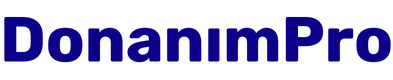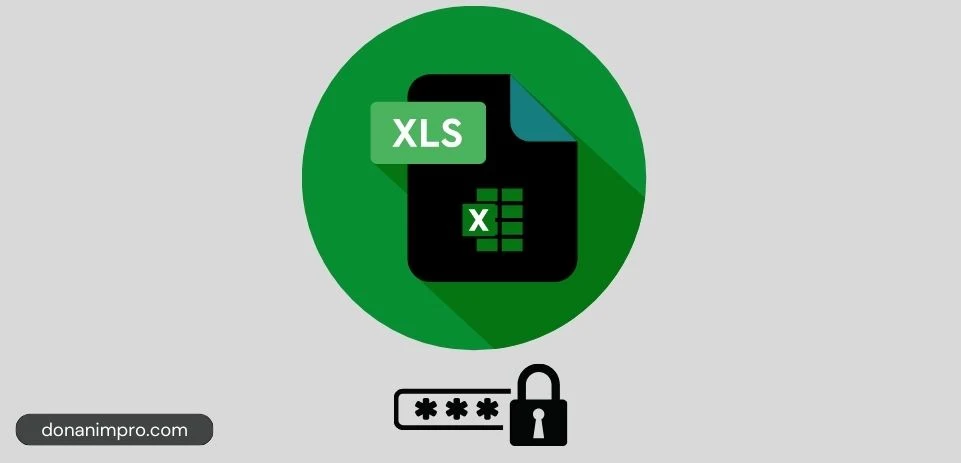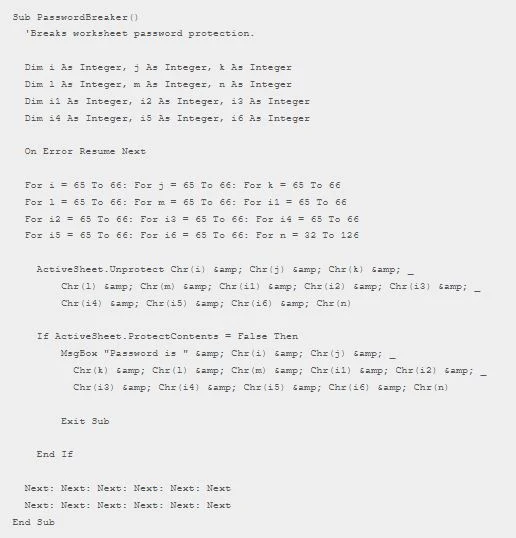In diesem Artikel erfahren Sie, wie Sie ein Excel-Passwort knacken. Sie können sich die folgenden Methoden ansehen, um auf eine Excel-Datei zuzugreifen, deren Passwort Sie nicht kennen.
Es ist sehr wichtig, für eine Excel-Datei ein Passwort zu vergeben, das nicht geändert werden soll. Möglicherweise müssen Sie dieses Passwort jedoch knacken, um später Änderungen vornehmen zu können. Nachfolgend haben wir Lösungen dafür aufgeführt.
Was ist ein Excel-Passwort?
Das Excel-Dateikennwort ist ein Kennwort, das verwendet wird, um den Inhalt einer Excel-Datei vor unbefugtem Zugriff zu schützen. Wenn eine Excel-Datei durch ein Passwort geschützt ist, wird jeder, der versucht, die Datei zu öffnen, aufgefordert, das richtige Passwort einzugeben, bevor er auf den Inhalt der Datei zugreifen kann. Ein Passwort wird häufig verwendet, um zu verhindern, dass unbefugte Benutzer den Inhalt der Excel-Datei anzeigen oder ändern.
Um die Sicherheit Ihrer Excel-Datei zu gewährleisten, ist es wichtig, ein sicheres Passwort zu wählen. Ein sicheres Passwort sollte mindestens acht Zeichen lang sein. Es muss außerdem eine Mischung aus Buchstaben, Zahlen und Sonderzeichen enthalten. Um die Sicherheit weiter zu erhöhen, empfiehlt es sich außerdem, für jede Ihrer Excel-Dateien ein anderes Passwort zu verwenden.
Methoden zum Knacken von Excel-Dateikennwörtern
Es gibt einige Methoden, mit denen Sie das Passwort einer verschlüsselten Excel-Datei entfernen können. Schauen wir uns nun an, was das sind.
Konvertieren einer Excel-Datei in eine Zip-Datei
Zunächst gibt es einige Rückmeldungen, dass diese Methode nicht in allen Excel-Versionen funktioniert. Einige Benutzer behaupten, dass die Methode in Microsoft 365 nicht funktioniert. Wenn diese Methode nicht funktioniert, können Sie eine der anderen unten genannten Methoden ausprobieren.
- Klicken Sie mit der rechten Maustaste auf die Excel-Datei, benennen Sie die Erweiterung „.xlsx“ als „.zip“ und konvertieren Sie die Datei.
- Sie werden in einer Meldung gefragt, ob Sie es ändern möchten. Klicken Sie auf Ja.
- Um den Inhalt der ZIP-Datei zu extrahieren, klicken Sie mit der rechten Maustaste auf die Datei und wählen Sie „Alle extrahieren“.
- Es öffnet sich ein Fenster mit dem Ordner, in den die Dateien extrahiert werden. Wählen Sie „Auswerfen“, das in diesem Fenster angezeigt wird.
- Öffnen Sie den Ordner „XL“ in der extrahierten Datei.
- Öffnen Sie nun den Ordner „Arbeitsblätter“ im Ordner „XL“.
- Sie sehen eine Liste der XML-Dateien, bei denen es sich um alle Ihre Excel-Arbeitsblätter in Ihrer passwortgeschützten Excel-Tabelle handelt. Arbeitsblätter sind page1.xml, page2.xml usw. wird aufgeführt als.
- Um die XML-Datei zu ändern, öffnen Sie eine XML-Datei im Editor und suchen Sie nach einer Zeile, die das Wort „Schutz“ enthält.
- Löschen Sie selektiv alles zwischen diesen Zeichen „<“ und „>“.
- Klicken Sie im Notizbuch auf das Menü „Datei“ und dann auf „Speichern“.
- Wiederholen Sie diesen Vorgang für jede XML-Datei im Ordner „Arbeitsblätter“ Ihrer Excel-Tabelle. Stellen Sie sicher, dass alle XML-Dateien ersetzt wurden.
- Um Ihre geänderten XML-Dateien wieder zu Ihrer ZIP-Datei hinzuzufügen, gehen Sie zurück zur extrahierten Datei und wählen Sie alle Dateien aus.
- Klicken Sie mit der rechten Maustaste und wählen Sie Senden > Komprimierter Ordner.
- Dadurch wird eine neue ZIP-Datei erstellt. Benennen Sie die Dateierweiterung von „zip“ in „.xlsx“ um.
- Sie erhalten eine Benachrichtigung, in der Sie gefragt werden, ob Sie diese ändern möchten. Wählen Sie Ja.
- Öffnen Sie die Excel-Datei.
Nach diesen Schritten sollten Sie in der Lage sein, die Excel-Datei anzuzeigen und zu bearbeiten, ohne ein Passwort eingeben zu müssen.
Konvertieren von Excel-Dateien in PDF und umgekehrt
- Schritt 1: Zuerst sollten Sie hier auf den Link klicken. Dies ist ein Tool, das eine Excel-Datei in eine PDF-Datei konvertiert. Benutzer müssen auf die Option „Excel-Dateien auswählen“ klicken, um die Datei auszuwählen. Bei der Datei muss es sich um dieselbe Datei handeln, mit der die Seite passwortgeschützt ist.
- Hinweis: Im Internet sind weitere ähnliche Tools verfügbar. Es liegt ganz im Ermessen des Benutzers, welches Werkzeug er wählt. Sie müssen sich nicht nur für dieses Tool entscheiden. Benutzer können je nach ihren Vorlieben verschiedene Tools auswählen.
- Schritt 2: Nachdem Sie die Excel-Datei ausgewählt haben, klicken Sie auf „In PDF konvertieren“. Dadurch wird die Excel-Datei in eine PDF-Version konvertiert. Der Dateikonvertierungsprozess wird einige Zeit dauern.
- Schritt 3: Nachdem Sie die Datei in das PDF-Format konvertiert haben, laden Sie die PDF-Datei auf das Gerät herunter.
- Schritt 4: Jetzt müssen wir die heruntergeladene PDF-Datei in eine Excel-Datei konvertieren. Dazu müssen Sie hier auf den Link klicken. Dieser Link dient zum Konvertieren von PDF-Dateien in Excel-Dateien.
- Schritt 5: Nachdem Sie die PDF-Datei hinzugefügt haben, klicken Sie auf „In Excel konvertieren“. Da müssen wir keine Änderungen vornehmen. Es wird noch ein paar Optionen geben, mit denen wir aber nichts zu tun haben. Die Konvertierung wird einige Zeit in Anspruch nehmen, daher sollten Sie etwas warten, bis der Vorgang abgeschlossen ist.
- Schritt 6: Jetzt kann die Excel-Tabelle heruntergeladen werden. Abschließend können Sie die Excel-Tabelle herunterladen, indem Sie auf Herunterladen oder Herunterladen klicken.
Die heruntergeladene Excel-Tabelle liegt jetzt in einem bearbeitbaren Format vor. Zum Bearbeiten der Datei ist kein Passwort erforderlich.
Passwort mit Passware Excel Key knacken
Passware ist eines der am besten bewerteten Tools zur Passwortwiederherstellung für Excel-Dateien. Mit vielen coolen und einzigartigen Funktionen verfügt Passware über eine einfache Benutzeroberfläche und eignet sich hervorragend für Passwörter jeder Länge. Die Wiederherstellungszeit erhöht sich mit der Länge des Passworts. Aber die unterbrechungsfreie Unterstützung der Passwortwiederherstellung stärkt das Vertrauen des Endbenutzers enorm.
Dateierweiterungen für Excel-Dateien haben sich im Laufe der Zeit erheblich geändert. Aber Passware unterstützt jede Excel-Datei, einschließlich .xls, .xlsx, .xlsm und viele mehr. Ein weiteres wichtiges Merkmal von Passware ist die Unterstützung mehrsprachiger Passwörter. Da das Programm über 20 interne Passwortbibliotheken verfügt, erzielt es äußerst effektive Ergebnisse. Sie haben auch die Möglichkeit, Ihre eigenen benutzerdefinierten Wörterbücher hinzuzufügen, falls in den integrierten Wörterbüchern ein Fehler auftritt.
Der Wiederherstellungsprozess des Programms ist recht einfach. Um Ihr Passwort zu finden, nutzt es eine Kombination aus Passwort-Wiederherstellungsangriffen. Zu den Wiederherstellungsangriffen gehören Brute-Force-, Xieve-, Dictionary-, Mask-, Known-Password- und Previous-Password-Angriffe. Anschließend können Sie nach Wiederherstellung des Passworts direkt eine ungeschützte Version der ursprünglichen Excel-Datei über Passware herunterladen.
Obwohl es sich um ein kostenpflichtiges Programm handelt, gibt es von Passware auch eine kostenlose Testversion. Den Download-Link des Programms finden Sie hier.
Excel-Passwort mit Password-Find knacken
Zunächst müssen wir sagen, dass diese Methode kostenpflichtig ist. Beachten Sie, dass Sie möglicherweise einen Lizenzschlüssel erwerben müssen, um nach dem Entfernen des Passworts eine vollständige Kopie Ihrer Datei zu erhalten. Hier sind die Schritte, die Sie befolgen müssen, um das Passwort der Excel-Datei von dieser Site zu entfernen:
- Besuchen Sie zunächst die Website „password-find“.
- Klicken Sie oben rechts auf der Startseite auf „Schutz Ihrer Datei aufheben“.
- Wählen Sie auf der Datei-Upload-Seite eine Datei aus und klicken Sie auf Weiter.
- Auf dem nächsten Bildschirm sehen Sie zwei Optionen. Wählen Sie „Passwort entfernen“, um das Excel-Passwort zu entfernen. Wählen Sie für die Option zur Passwortwiederherstellung die Option „Passwort suchen“ aus.
- Klicken Sie dann auf Weiter und warten Sie, bis das System das Excel-Passwort geknackt hat.
- Wenn der Vorgang abgeschlossen ist, erhalten Sie abschließend eine Benachrichtigung darüber.
Websites zum Knacken von Excel-Passwörtern
Neben Password-find gibt es auch andere Excel-Websites zum Knacken von Passwörtern, die Sie nutzen können. Wenn die obige Option nicht attraktiv ist, können Sie die folgenden Websites verwenden:
- LostMyPass
- Passwort-Online
- Straxx Excel Passwort-Entferner
Sie können Excel-Passwörter ganz einfach mit LostMyPass, einer dieser Websites, knacken. Sie müssen lediglich die Website von LostMyPass aufrufen, indem Sie auf den Link oben klicken und die Excel-Datei, in der Sie das Passwort knacken möchten, auf die Plattform hochladen. LostMyPass wird versuchen, den Rest abhängig von der Schwierigkeit des Passworts zu erledigen.
Um das Programm nutzen zu können, müssen Sie sich nicht mit Mitgliedschafts- oder Registrierungsprozessen befassen. Laden Sie einfach die Datei hoch. Je nach Schwierigkeitsgrad des Passworts variiert die Zeit zum Knacken des Passworts zwischen 2-3 Minuten und 24 Stunden.
Excel-Programm zum Knacken von Passwörtern
Neben Online-Lösungen gibt es ein Programm, mit dem Sie Excel-Passwörter knacken können. ISeePassword Dr. Hier sind die Schritte, die Sie befolgen müssen, um dieses Programm namens Excel zu verwenden:
Öffnen Sie ISeePassword Dr.Excel, das Sie auf Ihrem Computer installiert haben, und klicken Sie im Hauptbildschirm in der Excel-Option auf „Offenes Passwort wiederherstellen“.
Klicken Sie auf die Schaltfläche „Datei hinzufügen“, um die passwortgeschützte Excel-Tabelle zu importieren. Wählen Sie „Mask Attack“ und „Brute Force“ aus den Angriffstypen „Dictionary Attack“, „Brute-Force with Mask Attack“ und „Brute Force“. Mit dieser Methode können Sie mehrere Parameter anpassen, um die Zeit zum Entfernen des Passworts aus Excel zu verkürzen.
Um die richtigen Einstellungen vorzunehmen, klicken Sie rechts auf „Einstellungen“ und dann auf „OK“.
Klicken Sie auf Start, um das Passwort in Excel zu entfernen.
Sobald das Passwort entfernt wurde, sollte sich ein Popup-Fenster öffnen.
Wenn Sie in diesem Fenster auf den Abschnitt „Kopieren“ auf der rechten Seite klicken, kopieren Sie das in der Mitte angezeigte Passwort. Dieses Passwort ist das Passwort, das die geschützte Excel-Datei öffnet.
Passwort knacken mit Passper für Excel
Passper for Excel ist ein leistungsstarkes und benutzerfreundliches Tool, das Passwörter von Excel-Dateien wiederherstellen kann. Es unterstützt vier verschiedene Angriffsmodi, darunter Brute Force, Wörterbuchangriff, Maskenangriff und Hybridangriff.
Um ein Excel-Passwort mit Passper für Excel wiederherzustellen, können Sie die folgenden Schritte ausführen:
- Laden Sie Passper für Excel über den Link hier herunter und installieren Sie es.
- Starten Sie Passper für Excel und klicken Sie auf „Hinzufügen“, um die Excel-Datei hinzuzufügen, deren Passwort Sie wiederherstellen möchten.
- Wählen Sie den Angriffsmodus aus, den Sie verwenden möchten.
- Klicken Sie auf „Start“, um den Wiederherstellungsprozess zu starten.
- Passper für Excel beginnt von nun an mit der Wiederherstellung des Passworts für Ihre Excel-Datei. Die Passwortwiederherstellung kann je nach gewähltem Angriffsmodus und der Komplexität des Passworts variieren.
Ihr wiederhergestelltes Passwort wird dann auf Ihrem Bildschirm angezeigt. Mit dem Passwort können Sie dann Ihre Excel-Datei öffnen.
Abgesehen davon sind einige wichtige Funktionen von Passper für Excel:
- Unterstützt alle Excel-Versionen.
- Es unterstützt vier verschiedene Angriffsmodi, darunter Brute Force, Wörterbuchangriff, Maskenangriff und Hybridangriff.
- Es ist einfach zu bedienen.
- Es ist erschwinglich.
Passper für Excel ist eine der besten Optionen, um ein Excel-Passwort wiederherzustellen. Auch der Preis dieses leistungsstarken und benutzerfreundlichen Tools ist durchaus angemessen.
Knacken des Excel-Tabellen-Passworts mit VBA-Code
Wenn Sie Excel 2010 oder früher verwenden, können Sie ein kennwortgeschütztes Blatt entsperren, indem Sie die folgenden Schritte ausführen:
- Öffnen Sie Ihr Excel-Dokument und wechseln Sie zur passwortgeschützten Seite (sie sollte aktiv sein, wenn Sie das Makro ausführen).
- Öffnen Sie den Visual Basic-Editor, indem Sie Alt + F11 drücken.
- Klicken Sie mit der rechten Maustaste auf den Namen der Arbeitsmappe auf der linken Seite (Bereich „Projekt-VBA-Projekt“) und wählen Sie im Kontextmenü „Einfügen“ > „Modul“.
- Kopieren Sie den folgenden Code und fügen Sie ihn in das angezeigte Fenster ein:
- Klicken Sie nun auf die F5-Taste oder die Option „Ausführen“ in der Symbolleiste und warten Sie einige Minuten.
- Klicken Sie dann auf OK, nachdem der Vorgang zum Entfernen des Passworts abgeschlossen ist.
Oben haben wir einige Methoden erwähnt, mit denen Sie das Passwort einer Excel-Datei knacken können. Obwohl wir nicht behaupten, dass eine davon, mit Ausnahme der kostenpflichtigen, zu 100 % funktioniert, sagen die meisten Benutzer, dass diese Methoden funktionieren. Wir hoffen, wir konnten Ihnen bei der Lösung Ihres Problems helfen.
Entschlüsseln vergessener Excel-Passwörter mit PassFab
Passfab ist eines der zuverlässigsten Softwareprogramme mit der höchsten Passwortwiederherstellungsrate. PassFab hat eine Erfolgsquote von 100 % und ist ideal für Situationen, in denen Sie Ihr Passwort vergessen.
Um ein Excel-Passwort mit PassFab zu entsperren, befolgen Sie diese drei einfachen Schritte:
- Schritt 1: Wählen Sie auf der Startseite „Passwort wiederherstellen“.
- Schritt 2: Fügen Sie die gewünschte passwortgeschützte Datei hinzu und wählen Sie dann die Wiederherstellungsmethode.
- Schritt 3: Starten Sie den Passwortwiederherstellungsprozess, indem Sie auf „Weiter“ klicken.
Excel-Passwort mit Aspose knacken
Aspose ist eines der Online-Tools, mit denen Sie ein Excel-Passwort knacken können. Einige der Funktionen, die dieses Tool den Benutzern bietet, sind:
- Sie können XLS, XLSX, XLSM, XLSB, ODS, NUMBERS entsperren.
- Sie können den Schutz von Excel auf jedem Gerät (Windows, Mac, Linux, Android und iOS) aufheben.
- Passwort für mehrere Excel-Dateien entfernen.
- Sie können die Ausgabedatei sofort herunterladen oder als E-Mail versenden.
Hier sind die Schritte, die Sie befolgen müssen, um mit Aspose ein Excel-Passwort zu knacken:
- Laden Sie Ihre Excel-Dateien hoch, um sie freizuschalten.
- Geben Sie das Schutzpasswort ein.
- Klicken Sie auf die Option „UNLOCK“.
- Laden Sie entsperrte Dateien sofort herunter oder senden Sie einen Download-Link per E-Mail.
Über den folgenden Link können Sie auf das Aspose Excel-Tool zum Knacken von Passwörtern zugreifen.
Excel-Passwort mit service.password-find knacken
Die neueste Version von Excel-Dateien kann durch Brute-Force-Angriffe geknackt werden, was je nach Länge und Komplexität des Passworts lange dauern kann. Das Gute an dieser Methode ist, dass alle Berechnungen des Brute-Force-Angriffs auf den Cloud-Servern erfolgen und das Passwort somit schneller geknackt werden kann. Es stehen viele Online-Dienste zur Verfügung. Wenn Sie das Passwort in Excel knacken möchten, können Sie dies tun, indem Sie die folgenden Anweisungen befolgen:
- Schritt 1: Besuchen Sie http://service.password-find.com.
- Schritt 2: Klicken Sie auf „Dateischutz aufheben“.
- Schritt 3: Laden Sie Ihre Datei hoch und klicken Sie auf „Weiter“. Ihre geknackte Datei wird in kurzer Zeit geöffnet.
Wie schütze ich eine Excel-Datei ohne Passwort?
Sie können die folgenden Methoden verwenden, um eine Excel-Datei ohne Passwort zu schützen:
- Eine digitale Signatur ist eine sichere und eindeutige Identifizierung, die die Authentizität einer Datei überprüft. Durch die digitale Signatur Ihrer Excel-Dateien können Sie sicherstellen, dass diese nicht von unbefugten Benutzern geändert wurden.
- Mit dem Schutz auf Dateiebene können Sie den Zugriff auf bestimmte Benutzer oder Benutzergruppen beschränken. Sie können steuern, wer Ihre Excel-Dateien anzeigen, bearbeiten oder teilen kann, ohne dass ein Passwort erforderlich ist.
- Mit Dateiberechtigungen können Sie Lese- und Bearbeitungsberechtigungen für Ihre Excel-Dateien festlegen. Indem Sie die Berechtigungen für bestimmte Benutzer oder Gruppen einschränken, können Sie den Zugriff auf Ihre Dateien einschränken, ohne dass ein Passwort erforderlich ist.
- Beim Wasserzeichen wird Ihren Excel-Dateien eine sichtbare oder unsichtbare Markierung hinzugefügt, um sie als Ihr Eigentum zu kennzeichnen. Dadurch kann verhindert werden, dass unbefugte Benutzer Ihre Dateien teilen oder ändern.
- Dateifreigabeplattformen wie Google Drive oder Dropbox verfügen über integrierte Sicherheitsfunktionen, mit denen Sie steuern können, wer auf Ihre Dateien zugreifen kann. Durch die Verwendung einer Dateifreigabeplattform können Sie Ihre Excel-Dateien schützen, ohne dass ein Passwort erforderlich ist.
Durch die Anwendung einer oder mehrerer dieser Methoden können Sie Ihre Excel-Dateien vor unbefugtem Zugriff, Änderung oder Weitergabe schützen, ohne dass ein Kennwort erforderlich ist.
Einige Tipps zum Knacken von Excel-Passwörtern
Viele Menschen stellen fest, dass wichtige Excel-Tabellen, die wichtige Informationen enthalten, aufgrund ihrer Sensibilität gesperrt sind. Glücklicherweise muss der Passwortschutz dank der oben genannten Methoden kein Hindernis darstellen. Es gibt mittlerweile viele einfache Möglichkeiten, selbst die am stärksten geschützten Excel-Tabellen freizuschalten.
Sie sollten jedoch auch die folgenden Punkte berücksichtigen.
- Bitten Sie einen Excel-Experten, das Passwort zu finden: Eine der einfachsten Möglichkeiten, eine passwortgeschützte Excel-Tabelle zu entsperren, besteht darin, jemanden mit umfangreichen Excel-Kenntnissen zu finden. Diese Experten können das verlorene Passwort in der Regel schnell wiederherstellen. Allerdings kann dieser Ansatz etwas teuer und schwer zu finden sein.
- Erstellen Sie eine exakte Kopie: Wenn eine private Tabelle passwortgeschützt ist, können Sie sich Kopfschmerzen ersparen, indem Sie eine passwortlose Kopie des Dokuments erstellen. Bei dieser Methode muss der Benutzer die Architektur der Tabellenkalkulation verstehen. Daher sollte diese Methode nur von Personen ausprobiert werden, die sich mit Technik auskennen.
- Dokumentkennwort entfernen: Sobald Sie eine Möglichkeit gefunden haben, ein Dokument zu öffnen, können Sie das Kennwort mit derselben Methode entfernen. Dieser Vorgang ist in der Regel in wenigen Schritten erledigt und ermöglicht ein schnelles und einfaches Entfernen des Passwortschutzes.
Häufig gestellte Fragen
Können Excel-Passwörter geknackt werden?
Ja, Excel-Passwörter können mit verschiedenen Methoden wie Brute-Force- oder Wörterbuchangriffen geknackt werden. Sie können das Passwort einer Excel-Datei auch mit den oben genannten Methoden knacken.
Wie schütze ich meine Excel-Dateien vor Unbefugten?
Sie können Kennwörter festlegen, Schutz auf Dateiebene, Verschlüsselung, Dateiberechtigungen, Wasserzeichen oder Dateifreigabeplattformen verwenden, um eine Excel-Datei vor unbefugtem Zugriff zu schützen. Darüber hinaus können Sie den Zugriff auf Ihre Dateien einschränken.